Wie Sie mehrere Kalender gleichzeitig anzeigen können
Inhaltsverzeichnis
Bereit, Ihre Kalender zu synchronisieren?
Erstellen Sie ein OneCal-Konto, um mehrere Outlook- und Google-Kalender zu synchronisieren, Buchungslinks zu erstellen und vieles mehr.
Kalender sind großartige Tools, die es uns ermöglichen, unseren Zeitplan zu verfolgen, organisiert zu bleiben und einen Überblick darüber zu haben, was zu erledigen ist. Sie erleichtern es auch anderen Personen, unsere Verfügbarkeit zu erfahren und Zeit mit uns zu buchen, um Konflikte bei Besprechungen zu vermeiden und Verwirrung zu vermeiden.
Neben ihren Vorteilen bedeutet das Arbeiten mit mehreren Kalendern auch, dass Sie täglich zwischen ihnen jonglieren müssen. Dies umfasst das Einloggen in verschiedene Anbieter wie Google Kalender oder Outlook und das Wechseln zu mehreren Anbietern, um den Zeitplan für jeden von ihnen zu sehen.
Gibt es nicht eine bessere Möglichkeit, mehrere Kalender zu verwalten?
In diesem Artikel werden wir Ihnen die beste Möglichkeit erklären, mehrere Kalender gleichzeitig anzuzeigen, um das Jonglieren und Zeitverschwendung zu vermeiden.
Wie Sie mehrere Kalender gleichzeitig anzeigen können
Treffen Sie OneCal, das Kalenderautomatisierungstool, das Ihr Leben einfacher macht. OneCal bietet eine Funktion namens Kalenderansicht, mit der Sie mehrere Kalender gleichzeitig anzeigen können.
Mit der OneCal Kalenderansicht können Sie mehrere Outlook- und Google-Kalender verbinden und sie gleichzeitig in einer intuitiven Benutzeroberfläche anzeigen.
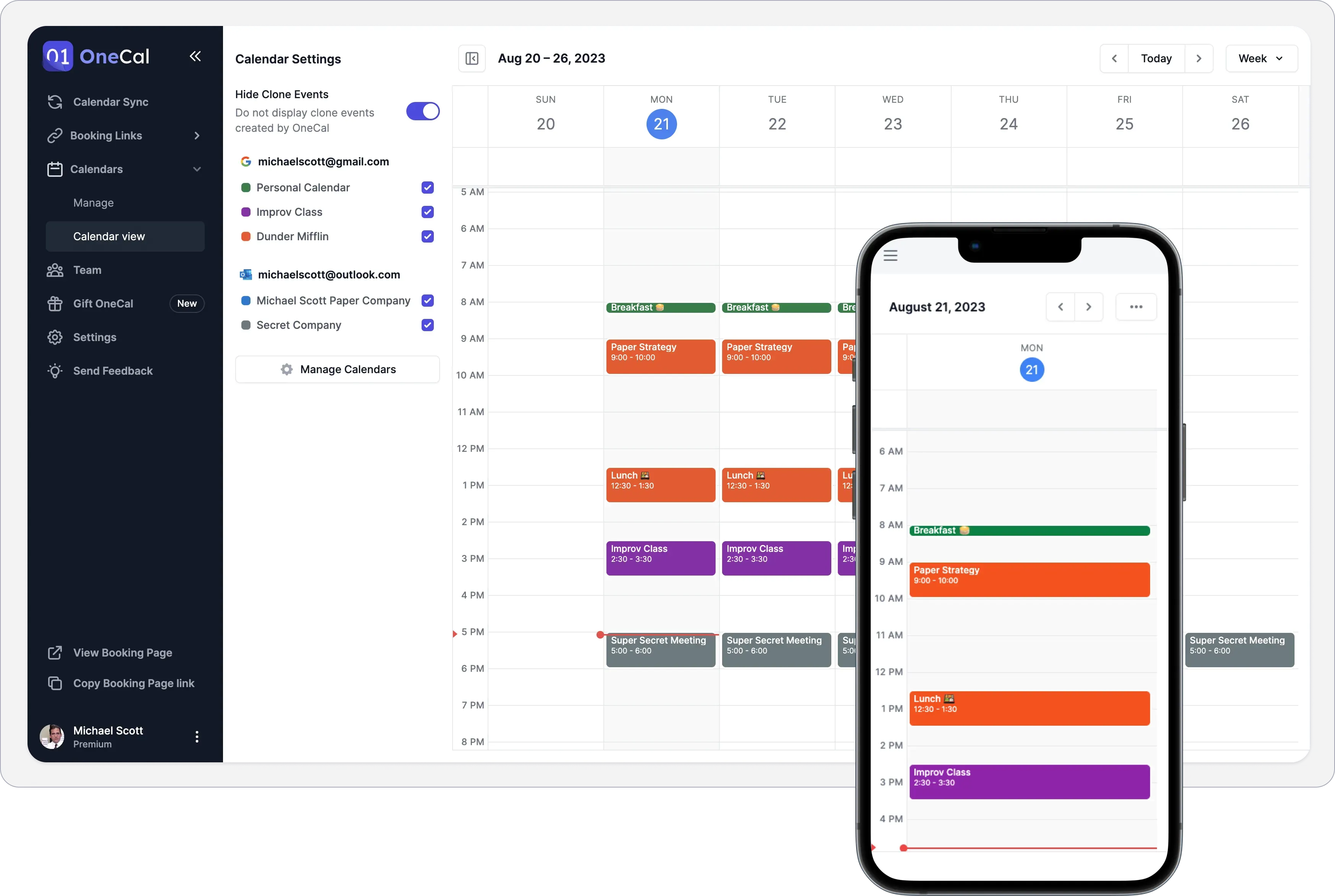
OneCal Kalenderansicht-Funktionen
Schnell Konferenzlinks finden und an Besprechungen teilnehmen
Wenn Sie mehrere Kalender verwalten, kennen Sie das Gefühl, den Konferenz-URL finden zu müssen 😅 Sie müssen verarbeiten, auf welchem Kalender die Besprechung stattfindet, die URL des Kalenderanbieters eingeben, sich möglicherweise anmelden und dann die Besprechung finden und auf den Konferenz-URL klicken 🤯 Das sind einfach zu viele Schritte.
Mit OneCal können Sie alle Ihre Kalender verbinden und alle gleichzeitig anzeigen. An Besprechungen teilzunehmen wird so einfach wie zwei Klicks.
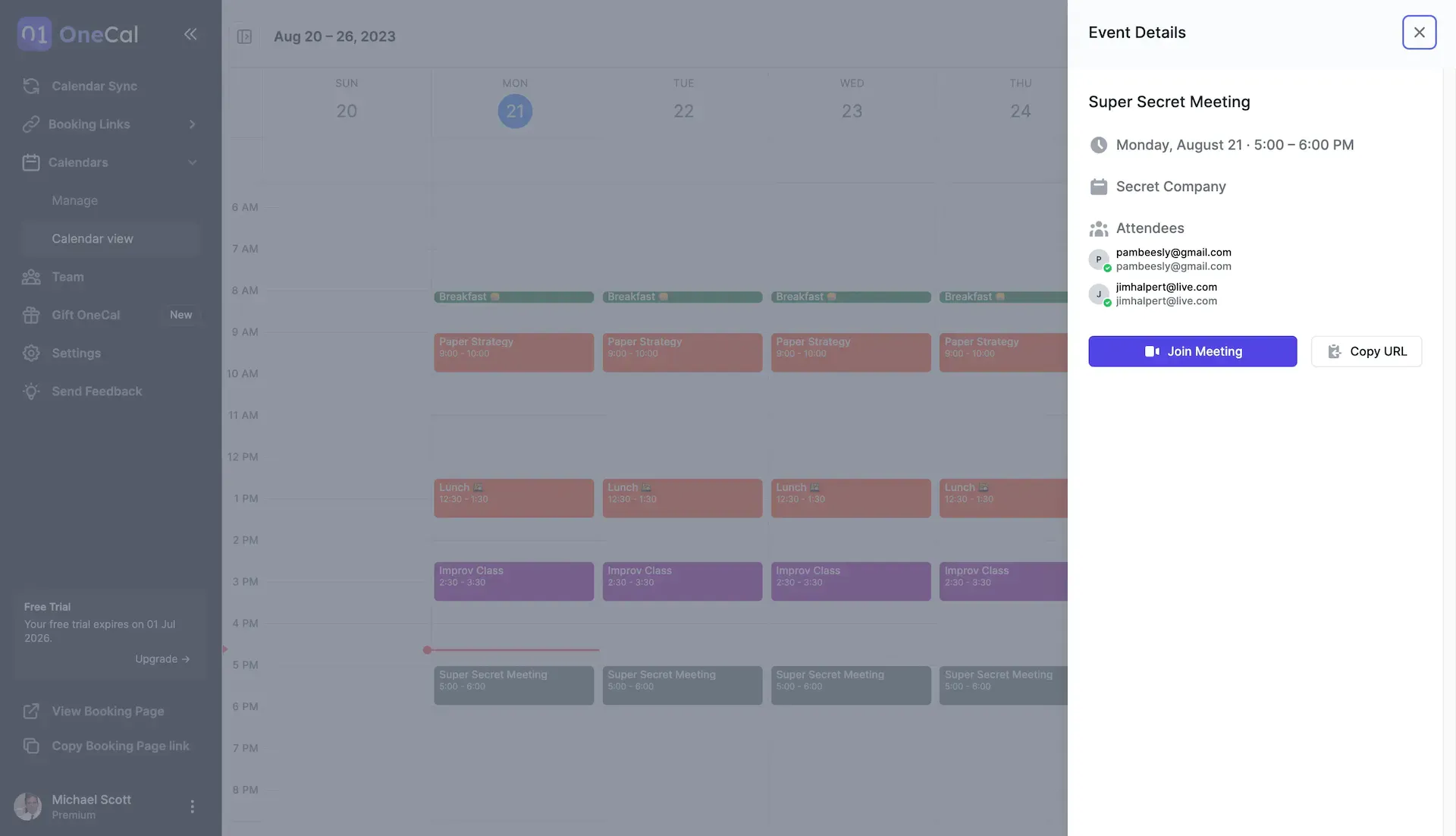
Intuitive Kalendererfahrung
Kalender haben einen langen Weg zurückgelegt, es ist entscheidend, dass Ihre Hauptkalenderoberfläche intuitiv und benutzerfreundlich ist. Sie können die Kalendereinstellungen leicht umschalten, um mehr Platz zu haben, und sich durch Tage, Wochen oder Jahre navigieren. All dies, während es mobilfreundlich ist.
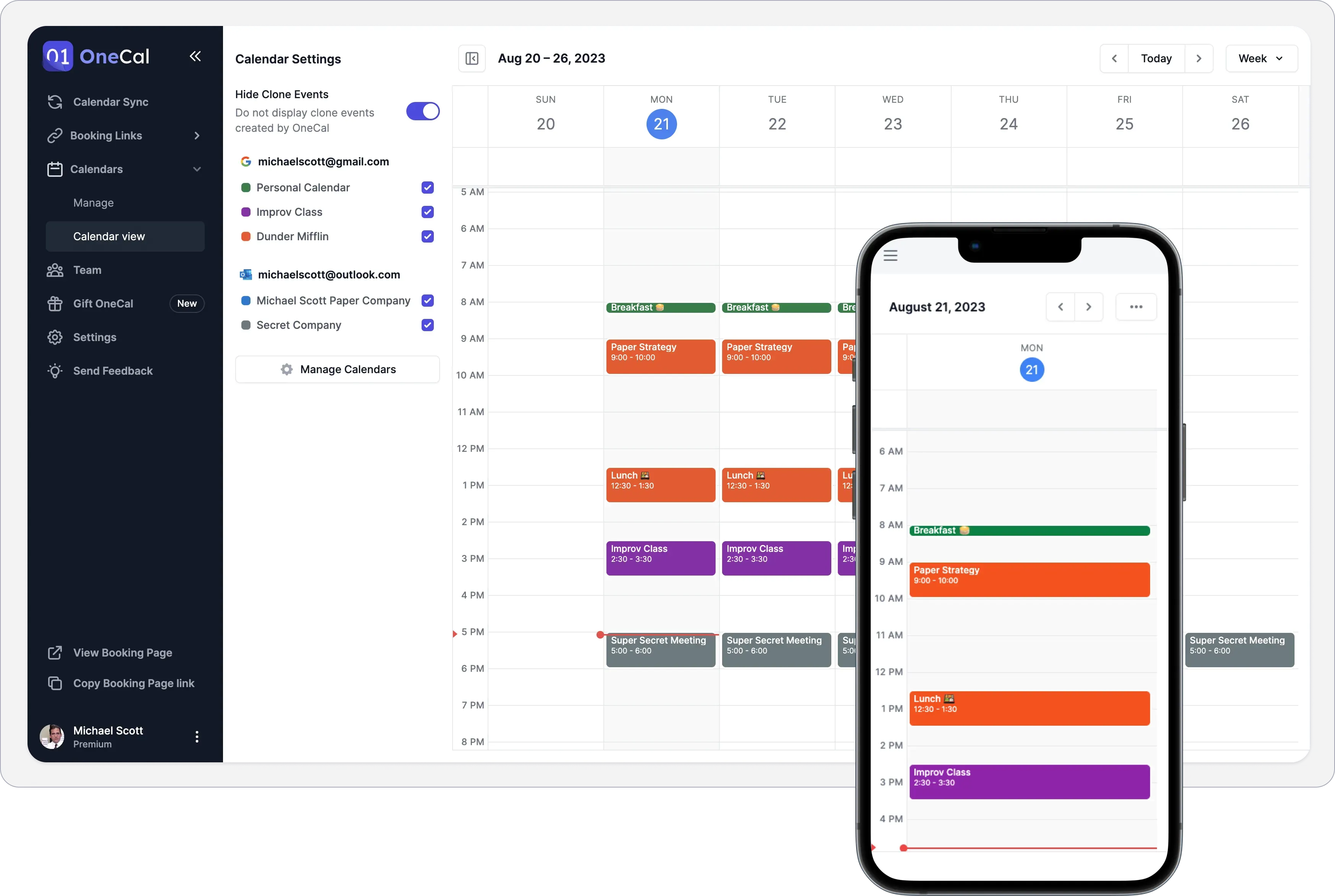
Verbergen von von OneCal erstellten Besprechungsklonen
OneCal ist ein Kalenderautomatisierungstool, mit dem Sie Kalender synchronisieren können. Wenn Sie zwei Kalender synchronisieren, werden Besprechungen von einem Kalender in einen anderen kopiert. Wenn Sie beide Kalender gleichzeitig anzeigen, bemerken Sie doppelte Besprechungen. Um dies zu vermeiden, bietet OneCal eine Einstellung, um von der Synchronisierung erstellte Klone zu verbergen.
Welche Kalenderanbieter kann ich gleichzeitig anzeigen?
OneCal unterstützt Google Kalender und Outlook Kalender. Das bedeutet, dass das gleichzeitige Anzeigen von Outlook Kalender und Google Kalender genauso einfach ist wie das Verbinden dieser Kalender.
Lassen Sie uns die unterstützten Anbieter erkunden:
Mehrere Google Kalender gleichzeitig anzeigen
Mit der Kalenderansicht können Sie mehrere Google Kalender gleichzeitig anzeigen. Sie müssen nicht zwischen Google Kalendern wechseln, um Ihre Termine anzuzeigen oder an Besprechungen teilzunehmen, alle Besprechungen sind in einer einzigen Ansicht.
Mehrere Outlook Kalender gleichzeitig anzeigen
OneCal Kalenderansicht ermöglicht es Ihnen auch, mehrere Outlook Kalender gleichzeitig anzuzeigen. Sie müssen keine Outlook Kalender jonglieren, verbinden Sie einfach so viele Outlook Kalender, wie Sie möchten, und sehen Sie sie gleichzeitig an.
Mehrere Outlook und Google Kalender gleichzeitig anzeigen
Das gleichzeitige Anzeigen von Outlook und Google Kalender ist genauso einfach wie deren Verbindung. Statt sich bei Google Kalender und Outlook Kalender anzumelden, um Besprechungen in jedem Anbieter anzuzeigen, können Sie sie in OneCal verbinden und gleichzeitig anzeigen.
Mehrere Kalender gleichzeitig anzeigen mit OneCal
Zeit ist das einzige, was Sie nicht zurückbekommen können, also verschwenden Sie sie nicht, indem Sie mit mehreren Kalendern jonglieren. Verwenden Sie stattdessen OneCal, um mehrere Kalender zu kombinieren und sie gleichzeitig anzuzeigen.
Sie können sich für eine 14-tägige kostenlose Testversion anmelden, ohne Kreditkarte erforderlich, um die Vorteile eines Kalenderautomatisierungstools zu nutzen, das Zeit spart und die Terminplanung einfach macht.
Häufig gestellte Fragen
Ist die OneCal Calendar View mobilfreundlich?
Ja. Sie können sie auf Ihrem Smartphone oder Tablet nutzen.
Wie sicher sind meine Daten in OneCal?
OneCal ist von Microsoft und Google genehmigt, verwendet sichere OAuth-Verbindungen zur Kommunikation mit Ihren Kalendern und speichert keine Kalender- oder Ereignisdaten. Außerdem verschlüsselt OneCal Daten während der Übertragung und im Ruhezustand. Weitere Informationen finden Sie unter OneCal Data Security.
Behalten Ereignisse in der Calendar View ihre Originalfarben?
Ja. OneCal erhält die ursprüngliche Ereignisfarbe.
Wie viele Kalender kann ich mit OneCal verbinden?
So viele, wie Sie möchten.
Kann ich in OneCal die Verfügbarkeit meiner Teammitglieder sehen?
Ja. Sie können in der Calendar View nach Teammitgliedern suchen und deren Verfügbarkeit einsehen. Aus Datenschutzgründen sehen Sie jedoch nur belegte Blöcke, nicht die Ereignisdetails, und die Teammitglieder müssen zuvor zu OneCal eingeladen worden sein.
Kann ich Meeting-Links direkt aus der Calendar View beitreten?
Ja. Jeder Termin zeigt seine Videokonferenz-URL an, sodass Sie mit zwei Klicks beitreten können.
Muss ich das Konto wechseln, um in OneCal verschiedene Kalender anzusehen?
Nein. Nach der Verbindung sind alle Kalender in derselben Ansicht sichtbar.